
Owen Little
0
3700
26
 Yazınızdaki kısa çizgilerden kaçının, çünkü sözcük işlemcilerin dışına nasıl yazacağınızı bilmiyorsunuz. Uygun klavye kısayollarını öğrenin; İngilizce dilindeki bu önemli bölümleri, temel metin editörlerinde, tarayıcılarda ve ihtiyaç duyabileceğiniz başka herhangi bir yere yazabilirsiniz..
Yazınızdaki kısa çizgilerden kaçının, çünkü sözcük işlemcilerin dışına nasıl yazacağınızı bilmiyorsunuz. Uygun klavye kısayollarını öğrenin; İngilizce dilindeki bu önemli bölümleri, temel metin editörlerinde, tarayıcılarda ve ihtiyaç duyabileceğiniz başka herhangi bir yere yazabilirsiniz..
En kısa çizgi (-) en sevdiğim noktalama işaretidir - bu gibi noktalar eklemek için mükemmeldir, ancak birkaç yıldır yazıma yazarken ihmal ediyorum..
Benim aptal sebebim nedir? Word ve Open / Libre Office'i kullanmayı bıraktım. İki çizgi arasında bir em çizgi tipi iki çizgi için kısayollarını biliyorum ve ikinci kelimeden sonra bir boşluk yazdığınızda dönüşecekler.
Ancak İnternet için yazmaya başladığımda kelime işlemcileri kullanmayı bıraktım, çünkü yazım için bir sürü saçma kod eklediler. Ancak dışarıdaki programların kendi kestirmeleri ile, nasıl yazıldığını ya da kısa çizgi çizmeyi öğrenmedim. Bu, şu an yaptığım yazı metin editörleri ve tarayıcıların sınırsız israf alanları olduğu anlamına geliyor. Çizgi çizimleri oluşturmak için çevrimiçi araçlar var CleanText: Metin Temizleme ve Biçimlendirme Aracı Çevrimiçi CleanText: Metin Temizleme ve Biçimlendirme Aracı Çevrimiçi ve Google'a başvurdum “tam çizgi” ve sonuçtaki noktalama işaretlerinin kopyalanması
Artık değil. Cümleleri tembelliğin dışında yeniden yapılandırmayı bırakacağım ve size de yardımcı olacağım. İşte favori işletim sisteminizde favori noktalama işaretlerini nasıl yapacağınızı. Okumaya devam et!
Mac'te Em ve En Çizgi Oluştur!
İlk önce: kolay olanı. Apple'ın işletim sistemi OS X, yazı yazmayı kolaylaştıran birkaç klavye kısayoluyla birlikte gelir.
Bir kısa çizgi (-) için “seçenek” ve “-“. Bir kısa çizgi için (-), “seçenek”, “vardiya” ve “-“.
Bu kadar! Şimdi Microsoft’un karşılaştırmayı nasıl yaptığını görelim..
Windows'ta Em ve En Çizgi Oluştur!
Windows kullanıcıları, Word kullanıyorlarsa kolayca bir kısa çizgi yapabilir: yukarıda açıkladığım gibi, iki kelime arasına iki kısa çizgi yazın.
Bununla birlikte, Word'ün dışında, hikaye farklıdır: dört basamaklı alt kod kullanmanız gerekir. Bunun için ok tuşlarının sağındaki sayı bloğu için sayısal tuş takımına sahip bir klavyeye ihtiyacınız olacak:

Fiziksel sayı tuşları olmadan dizüstü bilgisayarlar ara sıra “Fn” tuş takımı yerine bazı harf tuşlarını ve klavyenizi mavi numaralarla arayın. Bu eksikliği, şanssızlıktan kurtulabilirsin..
Çizgi oluşturmak için önce imlecinizi istediğiniz yere getirin ve basılı tutun. “Alt” buton. Şimdi dört basamaklı bir kod yazmanız gerekiyor: en çizgi (-) için 0150 ya da em çizgi (-) için 0151.
İlgileniyorsanız burada karakterler için daha fazla kod bulun.
Linux'ta Em ve En Çizgi Oluştur!
Böylece Windows, işleri OS X’ten çok daha karmaşık hale getiriyor. Linux nasıl karşılaştırır? Linux için her zamanki gibi, bu durumda iki seçenek var. Ayrıca biraz da tipik: Mac çözümü kadar basit değiller, ancak ikisi de Windows'a göre daha az keyfi görünüyorlar.
İstediğiniz yöntemi kullanabilirsiniz, ancak aşağıdaki başlıklar altında özenle görüntülenen bir editoryal değerlendirme yaptım..
Aptal yol
Bu yüzden Linux'ta em ve satırları yapmak için bir yol ortaya çıkıyor, yukarıda belirtilen Windows yöntemine oldukça benziyor: dört basamaklı kodlar yazmanız gerekiyor. İyi haber: onları kullanmak için bir sayısal tuş takımı gerekmez.
İşte yaptığınız şey: basın “ctl”, “vardiya” ve “u”. Bunu yapmak, büyülü ve altı çizili bir şey yaratacaktır. “u”. Bu göründüğünde, istediğiniz karakteri oluşturmak için dört karakterli bir rakam girebilirsiniz. Bir em tire için, yazın “2013.” Bir em tire için, yazın “2014”. Basit değil ama yapılabilir.

Diğer kodları öğrenmek ister misiniz? Yükleyin “Karakter haritası” program, dağıtımınız bir ile geldiyse. Herhangi bir karakteri burada bulabilirsiniz - kod pencerenin sol altındadır (yukarıda vurgulanmıştır).
İyi yol
Sefil iki saat boyunca yukarıdaki talimatların benim kaderim olduğunu düşündüm. Hatalı olduğum için hiç bu kadar mutlu olmamıştım. Daha fazla kazmak ve arama yapmak beni haberdar etti. “oluşturmak” birçok farklı karakterin yaratılmasını sağlayan anahtar, özellikle Fransızca, İspanyolca ve diğer birçok dilde aksan karakterlerin oluşturulması kolay..
Oluşturma tuşu da kısa çizgi yazma işlemini hızlı hale getirir: “oluşturmak” tarafından takip edilmek “-” bir em çizgi oluşturur ve “-.” bir en çizgi oluşturur.
“Ama Justin,” Söylediğini duyuyorum, “Klavyemde bir Oluştur anahtarım yok. Çılgınsın!”
Delirebilirim ama klavyenizdeki bir beste düğmesini kolayca taklit edebilirsiniz. Gnome, KDE veya Unity’de açmanız yeterlidir. “Klavye düzeni” ayarlar menüsünde. Sonra tıklayın “seçenekleri”, ve Oluştur anahtarınızı eşleştirebileceksiniz.
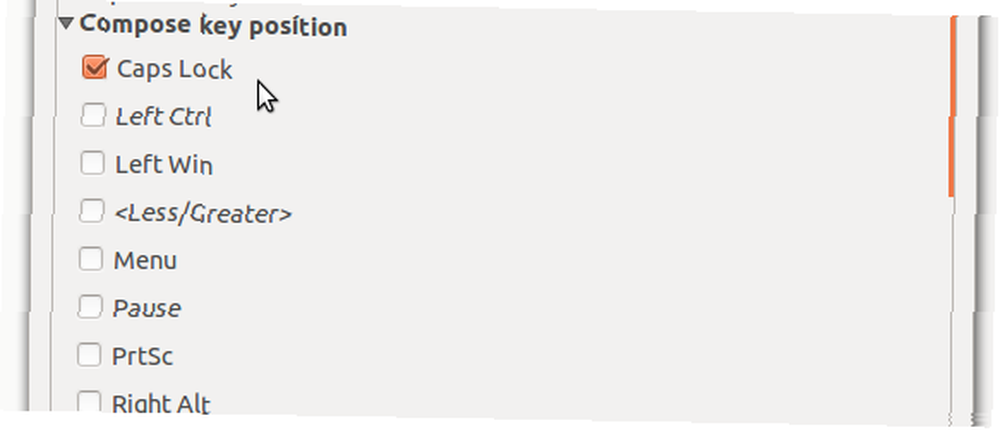
Kaybetme konusunda hangi anahtarın uygun olduğunu ayarlayın. Parolaları yanlış yazmamı ve başka hiçbir işe yaramamamı sağlayan, büyük harf kilidinden kurtuldum. Voila-bir beste anahtarın var! Sadece basın, takip edin “-” bir kısa çizgi için “-.” bir kısa çizgi için.
Başka karakterler oluşturmak ilginizi çekiyorsa, bu harika Anahtar Oluştur kısayolları listesine bakın..
Sonuç
İşte burada: en ve em tire işaretini üç büyük işletim sistemini kullanarak herhangi bir programda nasıl yazacağınızı görebilirsiniz. Sanırım klavyelerin bu karakterleri yazmak için yerleşik bir yolla gelmemesi biraz çılgınca - modern İngilizceye göre çok önemli - ama modern klavyenin çok eski zamanlardan beri değişmediği anlaşılıyor. daktilo. İngilizcede ve bugün kısa çizgiler yaygın.
Klavyeyi yeniden tasarlamakla görevli olsaydınız, klavyenin hangi tuşunda kısa çizgiler kullanırsınız? Aşağıdaki açıklamalarda bana, yukarıda ana hatlarıyla veremediğim herhangi bir kısa çizgi yöntemiyle birlikte bildirin. Teşekkürler!
Resim kredisi: Mathias Bigge tarafından en üstte klavye resmi











